
Всем привет. Спустя 5-7 лет скорость работы любого ноутбука, уже не впечатляет и появляется необходимость что-то добавить, улучшить чтобы хоть как-то ускорить ноутбук.
Сегодня мы рассмотрим принцип модернизации ноутбука который поможет вам без проблем провести апгрейд вашего ноутбука. Кстати мы уже рассматривали замену видеокарты в ноутбуке в одной из прошлых статей, рекомендую ознакомится так как замена видеокарты и процессора является самой сложной в ноутбуке. Кстати одна из следующих статей будет как раз о замене процессора в ноутбуке. чтобы не пропустить.
1 Замена жесткого диска на ноутбуке
Какой бы объем у жесткого диска не был, его все равно может быть мало. Особенно это касается тех, кто любит коллекционировать игры и фильмы.Перед покупкой нового жесткого диска необходимо убедится, что он вам подойдет. То есть необходимо проверить тип интерфейса жесткого диска. Сейчас они бывают SATA и IDE. В основном в магазинах продаются SATA жесткие диски и если ваш ноутбук не совсем уже старый, то скорее всего он вам подойдет.
Чтобы выяснить какой интерфейс у вашего жесткого диска, достаточно открыть программу AIDA и посмотреть характеристики жесткого диска.
Определившись с интерфейсом открываем прайс и выбираем жесткий диск для компьютера. В первую очередь находим подходящий объем. Также обратите внимание на скорость работы жесткого диска. Самые распространенные, это 5400 и 7200 оборотов.
Я советую брать жесткий диск объемом 1Тб на 7200 оборотов. Чтобы убедится в качестве жесткого диска посмотрите его тесты на популярном сайте, где проводятся независимые тестирования компьютерного железа.
После покупки жесткого диска, необходимо его поменять на новый. Сервис центры за это просят не кисло, поэтому будет выполнять замену жесткого диска на ноутбуке самостоятельно.
Перед тем как вы начнете разбирать ноутбук, отключаем его и вытягиваем батарею. Снимаем нижнюю крышку и добираемся до винчестера ноутбука. В первую очередь отключаем жесткий диск от ноутбука.

Отодвигаем винчестер от шлейфа, чтобы отключить его. После этого поднимаем его вверх и вынимаем из ноутбука

На винчестере должен быть метталический каркас, для правильной фиксации в корпусе ноутбука.

Снимаем его со старого винчестера и прикручиваем к новому

Устанавливаем винчестер обратно в ноутбук.
к меню ↑
2 Замена оперативной памяти ноутбука
Оперативной памяти никогда не бывает много. С каждым годом новые программы и игры, для комфортной работы требуют все больший объем оперативной памяти. И спустя 2-3 года может появится острая нехватка оперативной памяти в ноутбуке.
Что-же будет менять или добавлять оперативную память, если такая возможность в ноутбуке имеется.
Увеличивая оперативную память в ноутбуке обратите внимание на её тип. Сейчас наиболее распространенные это: DDR2 и DDR3. Есть еще память DDR, но это уже очень старая оперативная память, которую найти в магазине сложнее.
Определяем свой тип оперативной памяти ноутбука, по аналогии с жестким диском. Переходим по ссылке и смотрим тип памяти. Далее по прайсу подбираем оперативную память нужного объема — я бы посоветовал брать от 2ГБ и выше. Все равно лишней не будет.
Сравниваем характеристики выбранной и своей памяти, если подходят, то берем.
Снимаем крышку и находим наши модули памяти. В некоторых ноутбуках если специальный отсек через который можно добраться до оперативной памяти без снятия крышки. Посмотрите инструкцию к вашему ноутбуку. Скорее всего там будет описан процесс замены перативной памяти в ноутбуке.

Обратите внимание на метталические крепежи оперативной памяти по бокам. Сначала отодвигаем их, и вытягиваем память ноутбука.

И обратно вставляем новую память большего объема. Зафиксировав в крепежах, после характерного щелчка собираем обратно ноутбук и запускаем его. После включения, при помощи программы AIDA (ссылка выше) смотрим добавилась ли память и все ли в порядке.
На этом все, теперь вы знаете как улучшить и заменить комплектующие ноутбука правильно. Не забывайте регулярно делать чистку ноутбука от пыли и он вам прослужит еще не один год.
Напоследок представляю вам обещанный кроссворд.
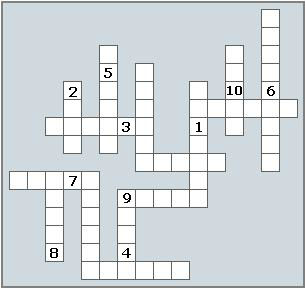
Первые три участника разгадавшие кодовое слово и приславшие мне правильный ответ получают призы:
I место — 100 рублей на Webmoney
II место — 60 рублей на Webmoney
III место — 40 рублей на Webmoney
Имена победителей я оглашу в следующей статье. Также вскоре будет анонс нового конкурса в котором я приглашен в качестве жюри. Призы будут классные, так что не . И удачи вам 🙂


 Диагностика и ремонт блока питания ноутбука
Диагностика и ремонт блока питания ноутбука Ремонт батареи ноутбука - как восстановить аккумулятор ноутбука
Ремонт батареи ноутбука - как восстановить аккумулятор ноутбука Диагностика ноутбука - определяем неисправности вашего ноутбука
Диагностика ноутбука - определяем неисправности вашего ноутбука Калибровка аккумулятора ноутбука своими руками
Калибровка аккумулятора ноутбука своими руками Не включается ноутбук - почему ноутбук не включается
Не включается ноутбук - почему ноутбук не включается Артефакты видеокарты - что делать, как исправить?
Артефакты видеокарты - что делать, как исправить?  Синий экран смерти коды ошибок Bsod
Синий экран смерти коды ошибок Bsod  Как удалить вирус explorer exe - решение проблемы, скачать explorer.exe
Как удалить вирус explorer exe - решение проблемы, скачать explorer.exe  Как удалить вирус с компьютера с помощью утилиты AVZ
Как удалить вирус с компьютера с помощью утилиты AVZ  Температура процессора - способы уменьшения и какой должна быть температура компьютера
Температура процессора - способы уменьшения и какой должна быть температура компьютера